35 иПад има да можда нећете знати
Иос / / December 20, 2019
пречице на тастатури
1. Створити снимке без коришћења екрана осетљивог на додир
Једноставно позивање Сири дуго додирује Хоме дугме и тражити да бисте укључили камеру. Да снимите слику, кликните на било који дугме јачине звука на телефону или слушалица.
2. Хитна рестарт
У ретким случајевима када је иПхоне сруши или треба да ослободе неке РАМ уређаја, помоћ хитно поновно покретање. Само 10 секунди држите Хоме дугме и дугме за закључавање.
3. Трипле кликом на дугме Хоме
Идите на ставку "универзалног приступа" у главним поставкама иПхоне. Опустите доле на картици "пречица" - добићете списак опција. Трипле-кликом на дугме Хоме, можете покренути ВоицеОвер, боја инверзију (корисно за читање), неке поставке екрана, увећање екрана, и Свитцх Цонтрол или АссистивеТоуцх.
Да бисте укључили лупу троструки притиском на дугме Хоме, једноставно изаберите ставку одговарајући у "универзалног приступа".
4. Дуплим кликом на дугме Хоме на сензор
Можда сви корисници иПхоне знају да двоструко славина на дугме Хоме отвара прозор механичку избор апликација. Али нису сви свесни да двоструко славина на дугмад сензора мало "доле" екрану, омогућавајући власници више паметних телефона лако доћи на врх иконе.
5. Користећи 3Д Тоуцх

Ако имате иПхоне 6с или више, употреба 3Д Тоуцх је велика да би ваш живот лакшим и уштедите време. Ова технологија ће убрзати потез између апликација како би текст био скуп више згодан и не само.
6. РаспореДвање тастере за јачину звука
два подешавања јачине су доступни у иПхоне: прво - за позиве и обавештења, и други - за музику и апликације. Искључивање у подешавањима звука, искључи се "Промена тастери" поправи звона у тренутној ситуацији и да су бочни тастери контролишу само музику и апликације.
Рад са текстом
7. Ундо последње акције
Само протресите свој смартфон и иОС понудити да поништили последњу акцију, да ли је подешен, уметак, или, обрнуто, уклањање текста.
8. Брзо домен улаз
У случајевима када је тастатура нуди брз улазак домен .цом, задржите прст на дугмету. Добићете листу популарних домена, где ћете моћи да брзо пребацивање у Цуриоус Цасе оф .ру.
9. Уклањање микрофон са иконом тастатуре
Икона простору између дугмета за микрофон и променити језик дизајниран за куцање гласом. Ремове икона може бити померањем клизача у поставкама тастатуре "Енабле диктат" у неактивном положају.
10. Листен то тект
иПхоне подршка "екран гласно." За своје стране активирати клизач подешавањима говора: "Подешавања» → «Основна» → «универзалног приступа". ИПхоне на поменути текст на екрану, превуците два прста одозго из било које апликације.
безбедност
11. Стварање абецедном лозинку за откључавање
Ако не верујете четири или шест цифара и не волим технологије Тоуцх ИД, можете да подесите лозинка од слова и бројева.
Иди на кода, сет лозинку, а затим кликните на "Промени шифру". Систем захтева да прво уђе комбинацију старе, а затим нову. На новом унос лозинке екрану, кликните на "Подешавања шифре" и изаберите опцију.
12. Побољшање тачност Тоуцх ИД
ИПхоне за сигурније и брзо признати да направите више отисака истог прста.
13. Стварање скривене фотографије


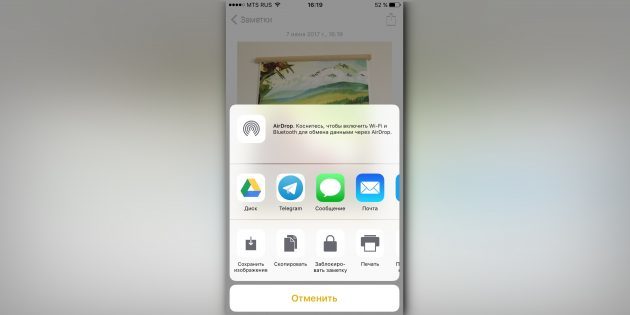
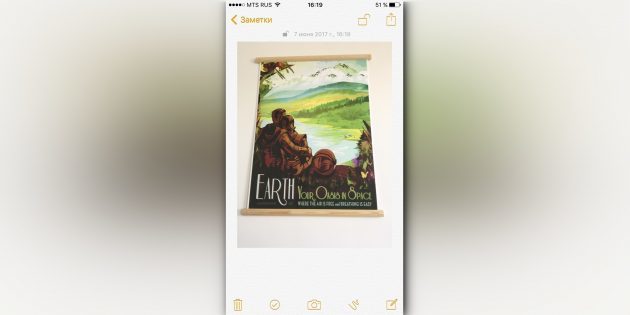

Ако узмете фотографије у стандардном апликацији камере, онда ће остати у својој библиотеци. Да би заштитили фото лозинком, морате прибећи стратагем. Искључите извоз фотографије и поставили лозинку у поставкама апликације "Белешке". Да би тајни слику, наставите директно до стварања нових новчаница и тапните икону камере. Након сто је урађено, кликните на "Екпорт" и изаберите "Пакет белешку."
14. градитељ приступ
Ми смо се често враћају смартфон у погрешне руке "нивоу пролаза у игри", "чланак прочитао" или "видео на ИоуТубе-у да види." Ако не верујеш некоме ко ће користити свој иПхоне, укључите подешавања за приступом: "Основна» → «Приступачност» → «Градитељ приступ."
Доношење иПхоне некога, троструки-тап Хоме дугме да се да се активира Гуиде-приступ, а једна особа може користити само отворене апликације.
сири
15. "Чија је ово иПад?»


Ако пронађете изгубљени иПхоне, контактирати власника без лозинке помоћ Сири. Питај је, "Чија је ово иПад?» Или «Ко је власник иПхоне?», И добићете прозор са именом власника гаџета.
До тражило од иПхоне може да вас пронађу на овај начин, идите на подешавања шири и у "података" таб, доделити контакт информације о себи.
16. Мушки глас Сири
Нису сви знају, али наша верни електронски помоћник може говорити пријатно мушки глас. Ова опција је доступна у подешавањима Сири.
позиви
17. Позвали последњи бирани број
Да позовете последњи позив, не нужно идите на картицу "Рецент". Кликните на зелено цев на екрану са кључевима, а иПхоне ће понудити да назове последњи број.
18. Брзи приступ омиљеним контактима


Да би брзо бирање дугмад, додајте их на картицу "Фаворитес" у стандардном апликације "Телефон". Превуците право на радној површини, идите на видгет алаткама. Опустите се и кликните на "Едит", а затим тапните плус додатак 'омиљени'. Сада можете брзо назвати фаворит, чак и када је екран закључан.
19. Одређивање долазног позива на слушалицама
Одговарајући на позиве из слушалица је понекад много лакше него посеже за телефон. Да бисте сазнали ко вас зове без узимања иПхоне из џепа, окрените прекидач "позови" у подешавањима телефона.
poruke
20. Брисање старих порука
Брисање старих порука ће помоћи да се очисте кореспонденцију и ослободи драгоцене мегабајта меморије. Финд опцију "Оставите поруку" у подешавањима и подесите жељено време после којег ће порука бити избрисана.
21. мање саобраћаја у "поруке"
Како се не би губили пропусну моћ великих улагања, укључујући и ниског квалитета режим у подешавањима за поруке.
22. Диспатцх тиме порука


Оне нису јасне црте "Поруке" - тачно време слања гледање. Само превуците прстом на десној страни екрана.
будилник
23. Постављање позив из Аппле Мусиц
Способност да подесите аларм омиљену песму - није трик, и основне функције иПхоне, који многи не знају. Приликом креирања новог аларма, кликните на картицу "Соунд". Опустите листа на почетку, да пронађе стандардне мелодије са познатим именима панела и кликните на "Селецт Сонг".
24. odlaganje аларма
Да бисте преместили буђење у неком каснијем тренутку, не нужно тражити дугме на екрану. Кликните на неки од тастера са стране и иПхоне вас пробудити девет минута касније.
Такав интервал изабран није случајно: стари механички будилник није могао да рачуна тачно 600 секунди. Они не узимају у обзир тренутни моменат и Одбројавање је већ почело девет минута од другог.
сафари
25. Тражи по кључној речи на страници
Унесите тачну реч у траку за адресу. У менију под сугестија претраживач, изаберите "На овој страници".
26. Недавно затворене картице
Иди на екрану сафари, Што показује прегледе отворених страница, и задржите прст на дугме "+". Добићете листу недавно затворених картица. Ово је корисно ако сте случајно у близини дуго отворена страница, што је тешко наћи у историји претраживача.
27. Конверзија Фирефок страна у ПДФ-фајл

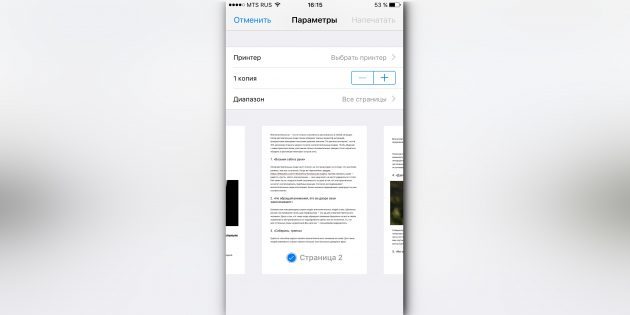


Отворите картицу коју желите да преведете у ПДФ-документ, кликните на "Схаре" и послати страницу за штампање. У прозору за преглед, изаберите жељену страницу и ширење два прста од њеног центра. У Сафари прозору ће отворити ПДФ-Филе.
28. Отворене везе у позадини
Ако често кликнете на линкове, и отргне од читања дуг текст не желите, подесите режим приказа нових картица у позадини. Омогућите ову опцију одабиром ставке "Везе" у Сафари жељама.
Друге основне апликације и услуге
29. Спотлигхт као конвертор


Свипе доле на било ком екрану иПхоне отвара Спотлигхт. Његова употреба значајно смањује време да пронађе нешто у смартфону. Под лупом даје резултате многим апликацијама: да помогне наћи Подцаст, порука реч или особу на Твиттер. Исто тако, стандардни претраживач може да делује као претварач. Само унесите упит "од 1 УСД" или "15 инча у цм."
30. Претворити видео споро у нормалу


Ако сте презаузети са функцијом спорог снимања и случајно снимљен успорено шта је најбоље То би изгледало у природној стопи, донеси видео на оригиналној темпом лако без додатних апликације. Отворите секцију видео едитовање и измените вредности за брзине траке. Ова трака се налази преко пољу времена, где се обично сече ваљци.
31. ниво


Компас у основном сету апликација је практично неупотребљив у граду. Али, ако сваипнут екрана са леве стране, можете добити ниво - незаменљив уређај за поправку и уградњу.
32. Оптимизација Аппле Мусиц Сторе
Омогући чување оптимизацији у музичким подешавањима, а иПхоне ће аутоматски обрисати песме које сте ретко чују. Ово ће се десити само када је меморија крај уређаја.
Да бисте одредили износ минималне музике који неће бити уклоњен из иПхоне, можете доделити величину складиштења.
33. Подсетници лоцирања


менаџери задатак у Апп Сторе нуди пуно могућности, али су у стању да много, а стандардни "Подсетник". На пример, апликација домаћин може подсетити да купи млеко, не само на 15:00, али када посетите продавницу. Да бисте омогућили ову функцију, одаберите "Подсети ме на место" и пронађите геолоцатион својстава задатка.
батерија
34. Омогућава уштеду енергије режим
Ако иПхоне остаје више од 20% накнаде, али до најближе излаз је увек веома далеко, има смисла да се иде у штедњу режиму уштеде енергије. Да бисте активирали једноставно питати Сири о томе или да пронађу одговарајућу ставку у поставкама батерије. У овим подешавањима, можете наћи списак највише енергетски интензивних апликација и затворите их у догледно време.
35. Силент прикључак за пуњење
Вибрације када се повежете иПхоне за пуњење могу се избећи отварањем "камере" апликацију пре уласка Лигхтнинг-кабл. Уређај почиње да главни, и светло прагови рођаци неће се пробуде изненадног звука.



